
Durch Hinzufügen eines Bots zu Ihrem Zwietracht Server, Sie können viele Aufgaben wie Überwachungsmitgliedsverhalten, Erstellen von Memen und Verwalten von Kundendienstwarteschlangen automatisieren. Wir zeigen Ihnen, wie Sie einen an Ihren Server hinzufügen.
Aktivieren Sie zunächst den Erlaubnis "Server verwalten"
So fügen Sie Ihrem Discord-Server einen Bot hinzu, benötigen Sie die Erlaubnis "Server verwalten" für Ihr Benutzerkonto. Der Administrator Ihres Servers kann diese Erlaubnis erteilen Ihre Benutzerrolle Im Menü Servereinstellungen (die Schritte, wie dies zu tun ist, sind unten.)
Wenn Sie diese Erlaubnis bereits haben, können Sie zum nächsten Abschnitt .
So aktivieren Sie diese Erlaubnis mit einem Administratorkonto Zwietracht In einem Webbrowser auf Ihrem Windows, Mac, Linux oder ChromeBook-Computer. Sie können den Discord-Client verwenden, da Sie jedoch anmelden müssen, da Sie sich bei der Abweichung im Web eintragen müssen, um einen Server ohnehin hinzuzufügen, empfehlen wir Ihnen, die Webversion zu verwenden.
Wählen Sie auf der Discord-Site in der Seitenleiste links den Server aus, den Sie einem Bot hinzuzufügen möchten.
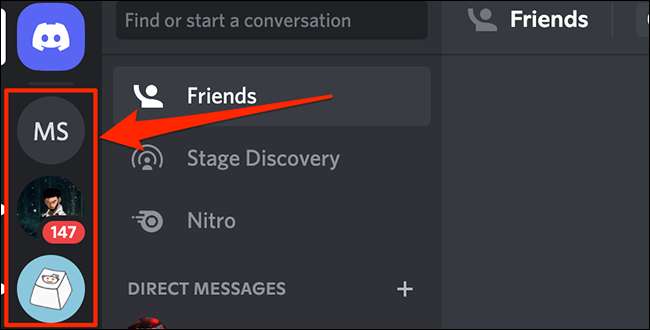
Ihr Serverbildschirm wird geöffnet. Klicken Sie auf diesem Bildschirm neben dem Namen Ihres Servers in der oberen linken Ecke auf das Down-Pfeil-Symbol.
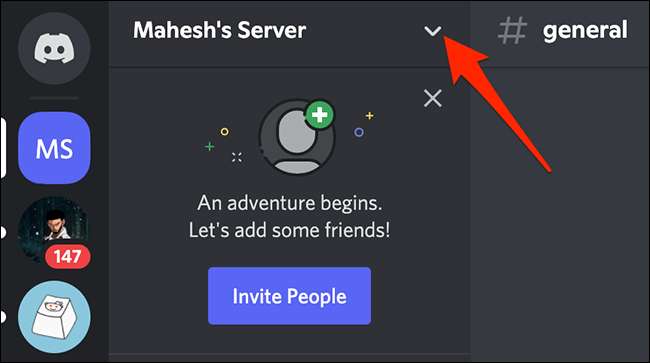
Wählen Sie im Menü Down-Arrow-Symbol "Servereinstellungen".
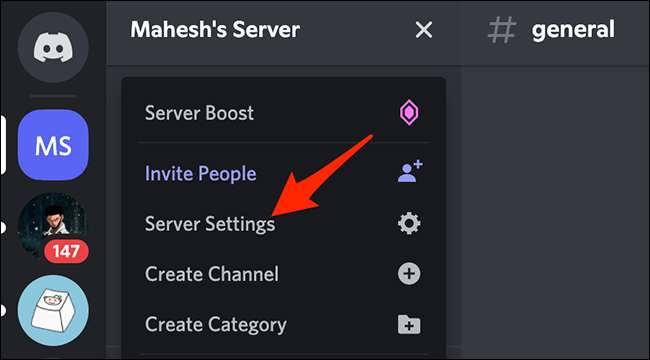
Auf der Seite "Serverübersicht", die sich öffnet, wählen Sie in der Seitenleiste links "Rollen".
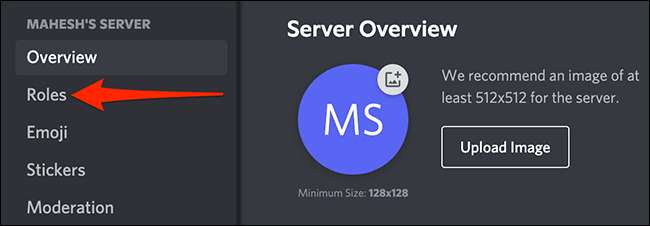
Wählen Sie die Benutzerrolle aus, die Sie zur Erlaubnis geben möchten, Bots hinzuzufügen.
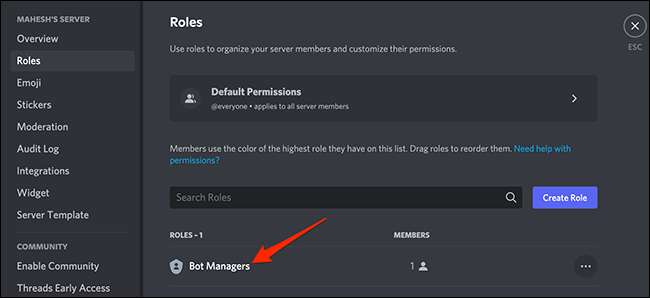
Klicken Sie auf der Seite "Rolle bearbeiten" oben auf die Registerkarte "Berechtigungen".

Aktivieren Sie in der Registerkarte "Berechtigungen" die Option "Server verwalten".

Eine Aufforderung wird am Ende der Seite angezeigt. Klicken Sie in dieser Aufforderung auf "Änderungen speichern", um Ihre neu getroffenen Änderungen zu speichern.
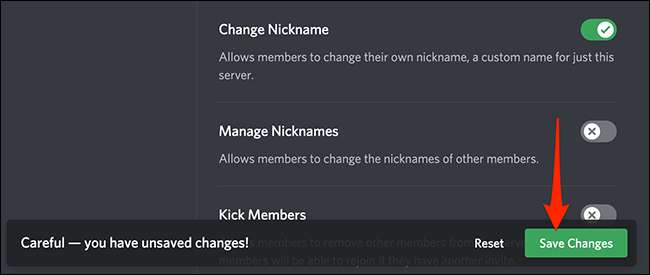
Und so können Sie einem Benutzer Ihrem Discord-Server Bots hinzuzufügen!
Als nächstes finden Sie einen Discord Bot
Wenn Sie es noch nicht getan haben, ist es an der Zeit, den Bot zu finden, den Sie Ihrem Discord-Server hinzufügen möchten. Es gibt ein paar Online-Discord Bot-Repositorys, die Hunderte von kostenlosen Discord Bots anbieten, um Ihrem Server hinzuzufügen.
Einige dieser Repositorys sind Carbonitex. , Top.gg. , und Github . Fühlen Sie sich frei, eine dieser Websites zu verwenden, oder Sie können sogar Machen Sie Ihren eigenen Discord Bot .
VERBUNDEN: So erstellen Sie Ihren eigenen Discord Bot
Fügen Sie schließlich den ausgewählten Bot an Ihren Server hinzu
Wenn Sie sich für einen Bot entschieden haben, den Sie Ihrem Server hinzufügen möchten, können Sie den Add-Prozess starten. Auf dem Standort, an dem Sie den Bot gefunden haben, wird eine Option angezeigt, die sagt, dass "Bot zum Server hinzugefügt wird", "eingeladen" oder eine ähnliche Option. Verwenden Sie diese Option, um den Bot Ihrem Server hinzuzufügen.
Als Beispiel installieren wir den "April" Bot von der Top.gg-Site. Greifen Sie dazu auf das zu April Bots Webseite in einem Webbrowser auf Ihrem Computer. Klicken Sie rechts auf der Webseite auf "Eingeladen".

Die Site öffnet eine neue Registerkarte in Ihrem Browser. Klicken Sie auf dieser neuen Registerkarte auf das Dropdown-Menü "In das Server hinzufügen" und wählen Sie Ihren Discord-Server aus. Klicken Sie dann auf "Weiter".
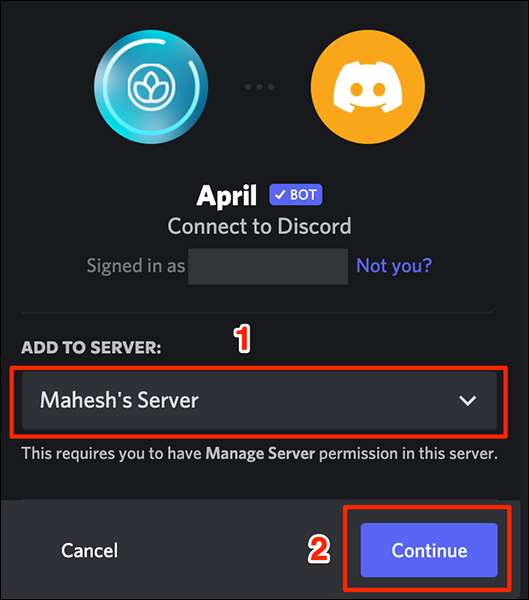
Die Discord zeigt eine Liste von Berechtigungen an, die Ihrem Bot erteilt werden. Klicken Sie unten in dieser Berechtigungsliste auf "Autorisieren".
Warnung: Einen Drittanbieter-Bot-Zugriff auf Ihren Discord-Server kann ergeben erhebliche Implikationen der Privatsphäre . Stellen Sie sicher, dass Sie dem Bot-Code vollständig vertrauen und alle Datenschutzrichtlinien lesen, bevor Sie Zugriff auf Ihren Server ergeben.
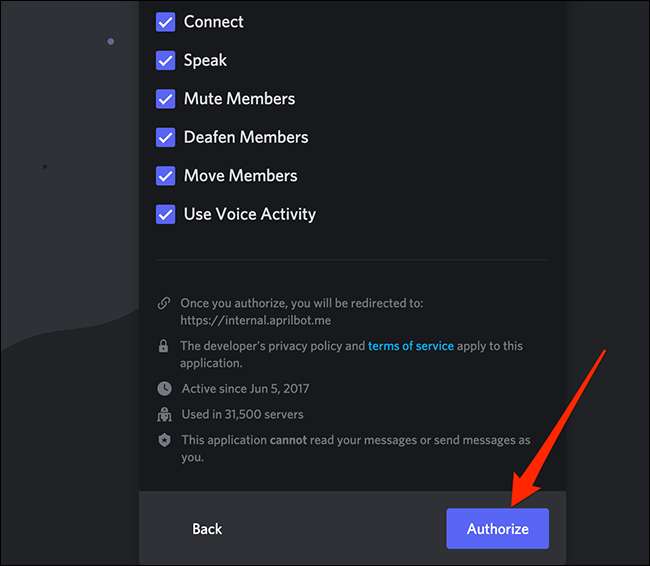
Bestätigen Sie den CAPTCHA auf Ihrem Bildschirm.
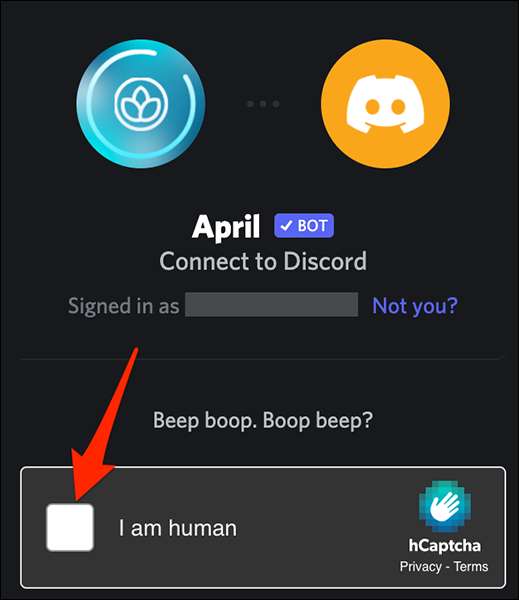
Der Bot bittet um Zugriff auf Ihr Discord-Konto Einzelheiten. Bestätigen Sie dies, indem Sie unten auf der Seite "autorisieren" klicken.
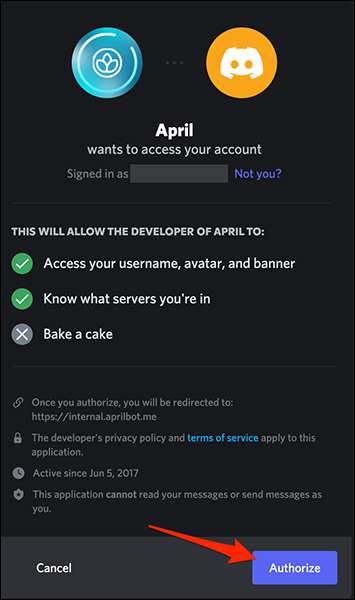
Als Nächstes bringt Sie den Bot an seine Website, wo Sie verschiedene Optionen für den Bot konfigurieren können. Hier können Sie angeben, wie der Bot mit Ihrem Discord-Server funktioniert.
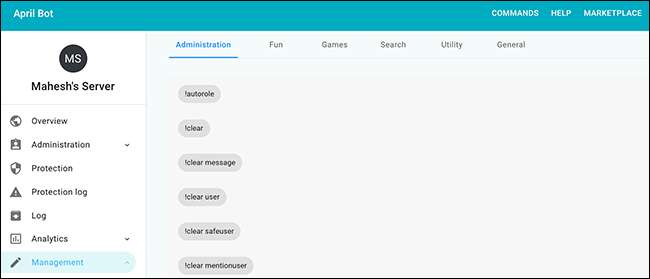
Um zu bestätigen, dass der BOT in der Tat zu Ihrem Server hinzugefügt wird, greifen Sie auf Ihren Server auf der Discord zu. Nach rechts vom Serverbildschirm sehen Sie Ihren neu hinzugefügten Bot in der Benutzerliste. Dies bestätigt, dass der Bot erfolgreich hinzugefügt wurde.
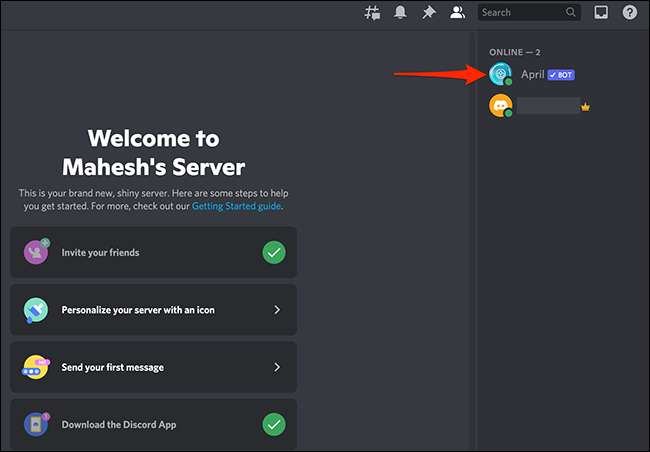
Und so können Sie mit dem Automatisieren von Aufgaben auf Ihrem Discord-Server beginnen, indem Sie einen Bot hinzugefügt haben!
Falls Sie noch nicht wissen, gibt es viele Dinge, die Sie mit einem tun können Discord-Server , einschließlich Ändern der Region des Servers . Viel Glück!
VERBUNDEN: So erstellen, eingerichtet und verwalten Sie Ihren Discord-Server







